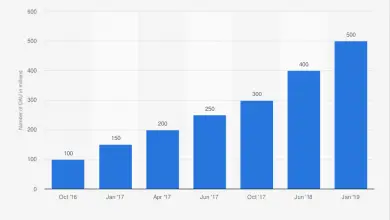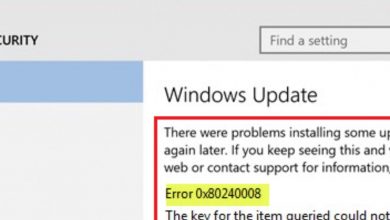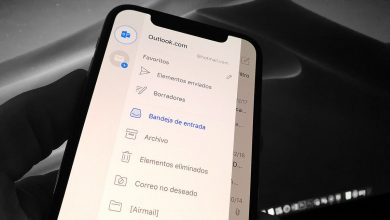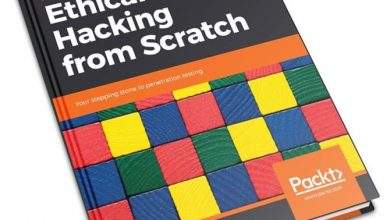Comment récupérer des listes et des tâches Microsoft supprimées
Microsoft To-Do nous permet de créer des listes et des tâches. Ils peuvent être configurés avec une date d’expiration, des notifications, des notes, etc. Jusqu’à présent, tout va bien, le problème se produit lorsque nous supprimons l’une de ces listes. C’est pourquoi nous verrons comment récupérer des listes de tâches et des tâches supprimées de Microsoft .
Malheureusement, il n’existe aucune méthode de Microsoft To-Do lui-même pour récupérer les listes et les tâches qui ont été supprimées. Heureusement, toutes les tâches sont enregistrées dans Microsoft Exchange Online et apparaissent dans Outlook.
Comme Outlook nous permet de restaurer tout élément que nous avons supprimé, nous pouvons profiter de cette fonctionnalité pour récupérer toutes les tâches et listes de tâches supprimées de Microsoft .
Comment récupérer les tâches en attente supprimées
Le premier tutoriel consiste à récupérer une tâche spécifique qui a été supprimée. Si vous devez restaurer une liste de tâches, nous vous recommandons d’utiliser la méthode que vous verrez ci-dessous.
- La première chose que nous allons faire est d’ouvrir le programme Office Outlook. Vous devrez vous connecter avec le même compte que vous utilisez chez Microsoft To-Do.
- Une fois Outlook ouvert, nous devrons ouvrir la liste des dossiers de courrier, puis nous devrons appuyer là où il est dit » Éléments supprimés » pour pouvoir afficher tous les éléments qui ont été supprimés.
- Vous devrez trouver la tâche qui a été supprimée et que vous souhaitez récupérer. Ici, vous devrez appuyer sur le bouton droit dessus. Sélectionnez » Déplacer » et cliquez sur » Autre dossier «. Ensuite, vous devrez choisir » Tâches » et cliquer sur » OK «.
- De cette façon, la tâche est déjà restaurée et devrait apparaître automatiquement dans la liste où je l’ai supprimée à l’origine.
Récupérer les listes de tâches supprimées
Si vous souhaitez récupérer plusieurs tâches supprimées , il est préférable de restaurer la liste là où elles se trouvent, car si nous restaurons une liste, toutes les tâches qui y figuraient sont récupérées.
- Nous ouvrons Outlook et vérifions que le compte Microsoft est le même que celui que nous avons configuré dans Microsoft To-Do.
- Dans Outlook, nous devrons appuyer sur Ctrl + 6 pour ouvrir la liste des dossiers.
- Dans cette section, nous devrons développer le dossier « Éléments supprimés » où nous pouvons voir toutes les listes qui ont été supprimées.
- Sélectionnez la liste que vous souhaitez restaurer et faites un clic droit dessus. Sélectionnez » Déplacer le dossier » et choisissez » Tâches » pour le déplacer vers la liste des tâches .
De cette façon, vous pouvez récupérer la liste complète des tâches en attente sans aucun problème. Comme vous pouvez le voir, c’est extrêmement simple.